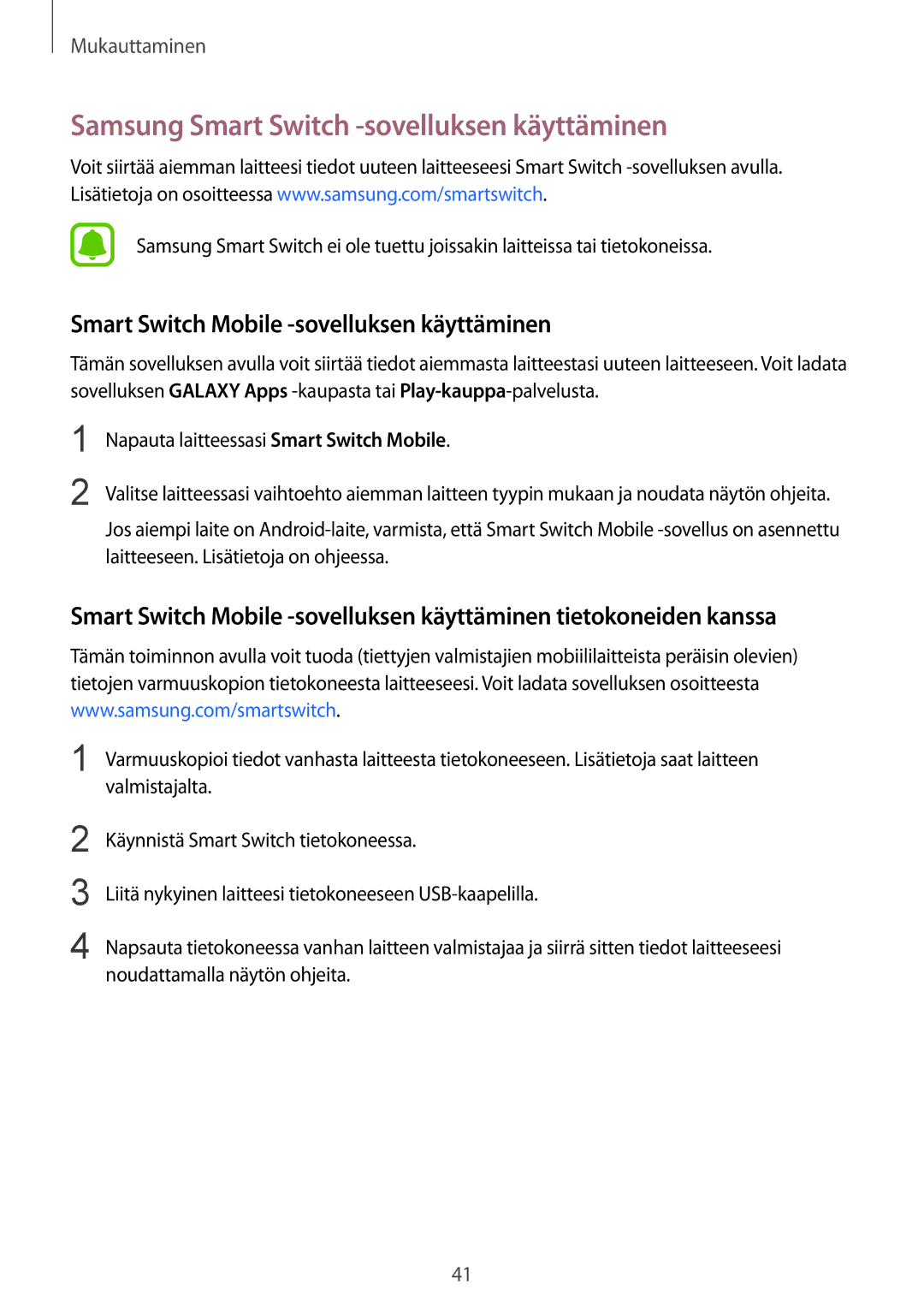Mukauttaminen
Samsung Smart Switch -sovelluksen käyttäminen
Voit siirtää aiemman laitteesi tiedot uuteen laitteeseesi Smart Switch
Samsung Smart Switch ei ole tuettu joissakin laitteissa tai tietokoneissa.
Smart Switch Mobile -sovelluksen käyttäminen
Tämän sovelluksen avulla voit siirtää tiedot aiemmasta laitteestasi uuteen laitteeseen. Voit ladata sovelluksen GALAXY Apps
1
2
Napauta laitteessasi Smart Switch Mobile.
Valitse laitteessasi vaihtoehto aiemman laitteen tyypin mukaan ja noudata näytön ohjeita.
Jos aiempi laite on
Smart Switch Mobile
Tämän toiminnon avulla voit tuoda (tiettyjen valmistajien mobiililaitteista peräisin olevien) tietojen varmuuskopion tietokoneesta laitteeseesi. Voit ladata sovelluksen osoitteesta www.samsung.com/smartswitch.
1 Varmuuskopioi tiedot vanhasta laitteesta tietokoneeseen. Lisätietoja saat laitteen valmistajalta.
2
3
4
Käynnistä Smart Switch tietokoneessa.
Liitä nykyinen laitteesi tietokoneeseen
Napsauta tietokoneessa vanhan laitteen valmistajaa ja siirrä sitten tiedot laitteeseesi noudattamalla näytön ohjeita.
41